通过搜狗输入法等输入法工具当然也能打出带圈的常用数字,但是仅限于数字 1 -9。如果要打出一个带圈的较大数字,或者文字该怎么办呢?通过常见的 Office Word 软件即可以实现。
1、创建并打开一个 word 文档,找到左上角菜单栏找到“○字”(带圈字符)按钮;

P1. 打开 word 程序,通过菜单栏找到带圈“字”的按钮
© 由 PureTool 纯净工具站 提供
© 由 PureTool 纯净工具站 提供
2、在 word 空白输入任意数字或文字,然后选中;
// 经测试,单个带圈数字最大支持 1 -99,带圈文字则只能一个字一个字圈住
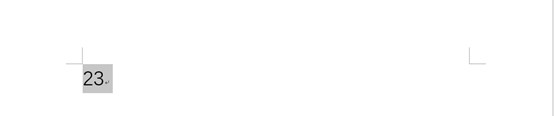
P2. 输入任意想要“加圈”的数字或文章,并选中
© 由 PureTool 纯净工具站 提供
© 由 PureTool 纯净工具站 提供
3、单击带圈字符按钮,在弹出的子窗口上点击确认;
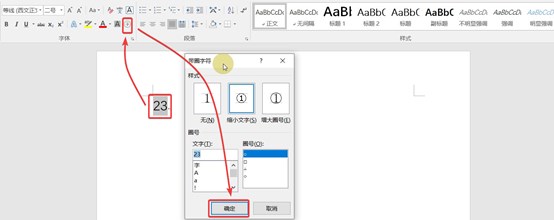
P3. 通过带圈字符按钮实现给数字或文字“加圈”
© 由 PureTool 纯净工具站 提供
© 由 PureTool 纯净工具站 提供
4、复制带圈数字到其他任意位置,包括但不限于 文件名称、文件夹名称、文本文件、文本输入框等。
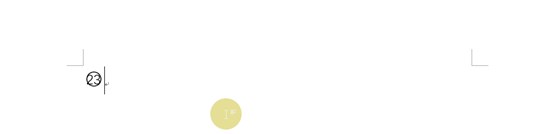
P4. 复制加圈的数字或文字到其他地方使用
© 由 PureTool 纯净工具站 提供
© 由 PureTool 纯净工具站 提供
扩展: 带圈字符按钮除了常见的圆圈外,还支持给数字或文字添加正方形、三角形、菱形等外边框,效果如下:
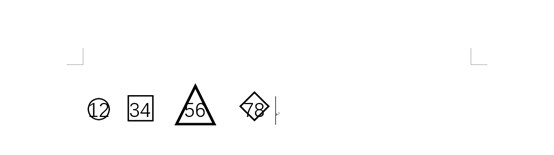
P5. 通过带圈字符菜单按钮给数字或文字添加其他形状外框(比如正方形、三角形、菱形等)
© 由 PureTool 纯净工具站 提供
© 由 PureTool 纯净工具站 提供
正文完
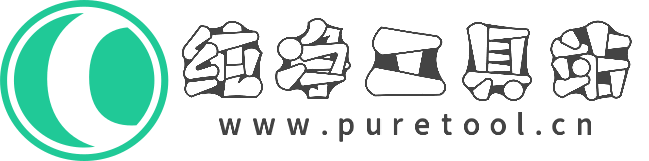
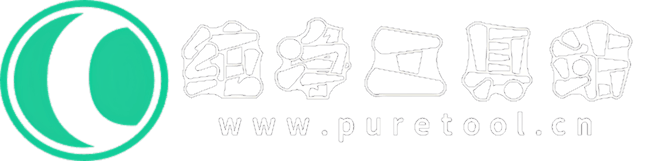
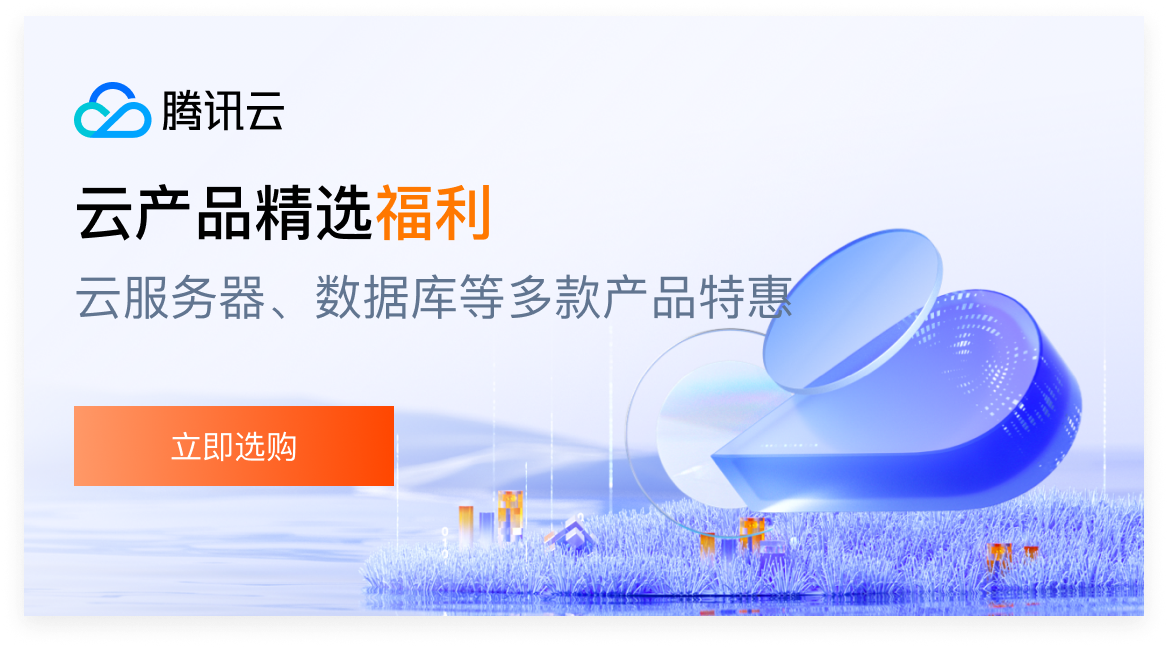
 puretool
好的,感谢反馈。晚些时候我再测试一下,看是否有新的办法。
puretool
好的,感谢反馈。晚些时候我再测试一下,看是否有新的办法。